笔记本怎么重装系统win11
- 分类:Win11 教程 回答于: 2022年04月29日 11:40:00
我们在使用电脑的过程中经常会遇到故障问题,严重的还需要重装系统进行修复,最近有小伙伴反映笔记本升级win11系统后很卡想要重装,那么笔记本怎么重装系统win11呢?今天,小编就把笔记本重装win11系统的教程带给大家。
系统版本:windows11
品牌版型:笔记本电脑
软件版本;小白一键重装
方法一:笔记本重装win11系统
1.首先,我们将下载win11系统镜像文件,并解压。如果不知道win11系统镜像在哪里,可以关注小白一键重装系统微信官方账号回复‘windows11’获取win11系统镜像文件。
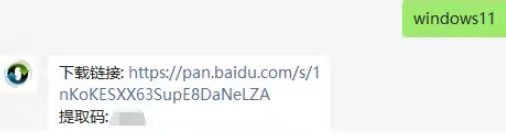
2.然后我们开始解压系统的镜像文件,然后选择要安装的系统。
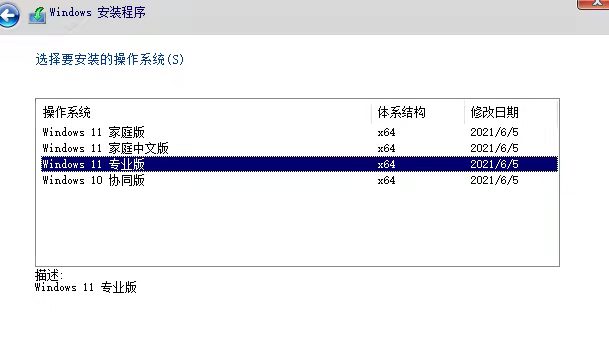
3.开始选择系统分区,选择需要安装的地方。
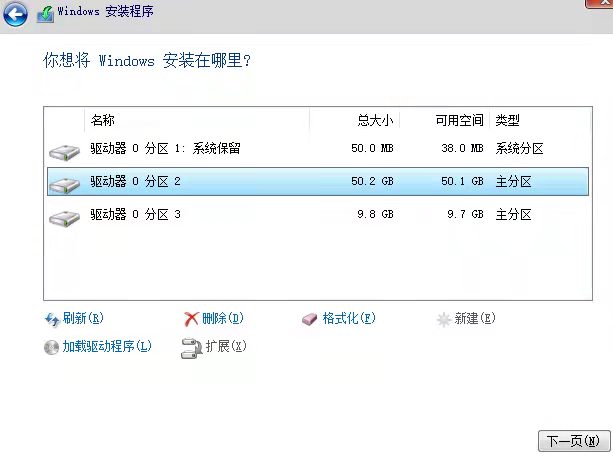
4.系统开始安装,耐心等待,注意中途不要关机。
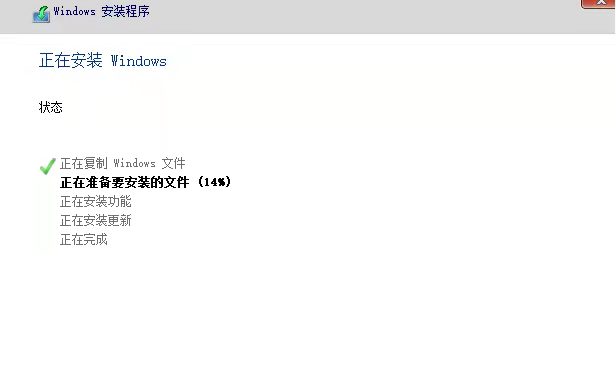
5.当我们的镜像安装完成后,点击立即重启。
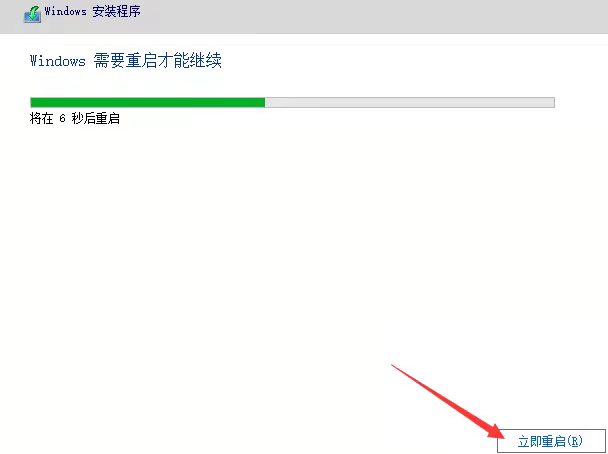
6.重启进入桌面后,开始一系列基础设置。
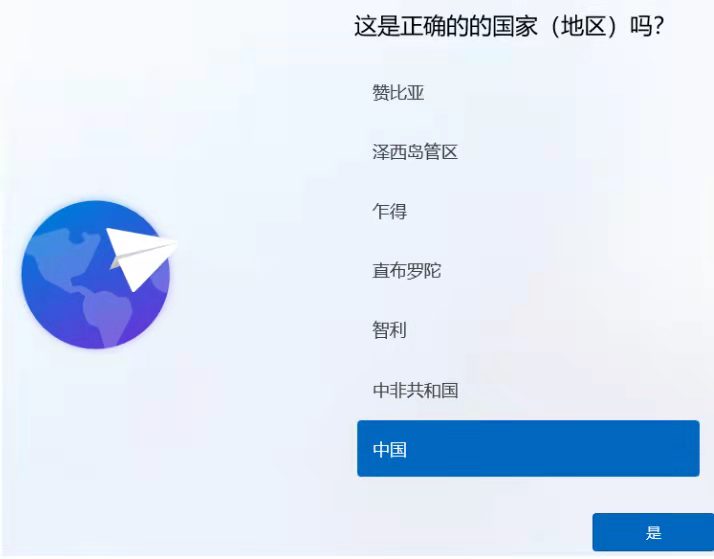
7.当我们根据提示设置完成后,计算机将重新启动操作,我们可以耐心等待2-3分钟。

8.重启进入新系统页面时,安装完成,然后可以使用新系统。
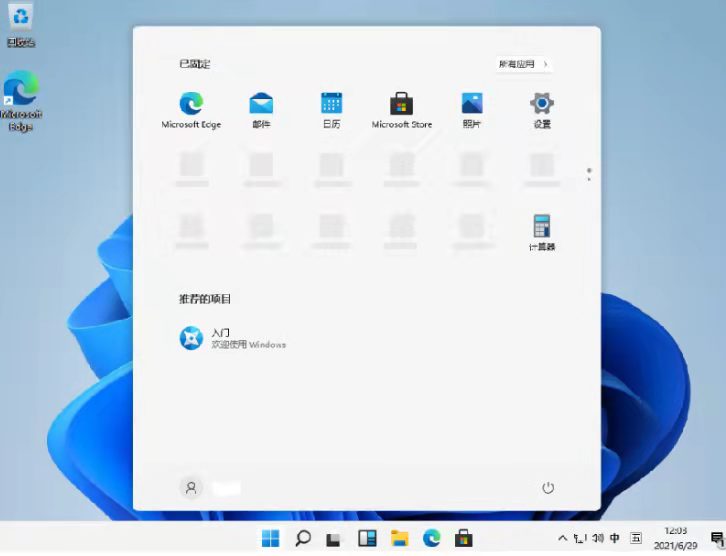
总结:以上就是笔记本重装win11系统的详细步骤,希望可以帮助大家。
 有用
26
有用
26


 小白系统
小白系统


 1000
1000 1000
1000 1000
1000 1000
1000 1000
1000 1000
1000 1000
1000 1000
1000 1000
1000 0
0猜您喜欢
- 如何重装系统win11专业版2022/04/09
- win11打开浏览器黑屏闪屏怎么解决..2022/10/27
- 小白一键装机如何重装win11系统..2022/11/06
- win11系统下载安装的步骤教程..2021/11/17
- 手把手教你win11怎么优化最流畅..2021/08/26
- 小白一键u盘重装系统win11的详细教程..2021/08/26
相关推荐
- 小编教你windows11开机密码怎么修改..2021/07/15
- 华硕不支持win11怎么办2022/10/19
- 教大家win11输入法切换快捷键怎么设置..2021/07/15
- win11摄像头图标不见了怎么回事..2021/12/18
- windows11开始菜单不设置居中的教程..2021/11/18
- 自带win11怎么退回win10的教程..2021/12/12

















